Adicionar um link a uma campanha
Você pode usar os blocos de conteúdo do Mailchimp para transformar qualquer texto em um link. Saiba como criar e aplicar estilos aos links de texto em sua campanha.

Realize seu trabalho de forma profissional
De treinamentos a marketing completo, nossa comunidade de parceiros pode ajudar você a fazer as coisas acontecerem.
Adicione um índice ao seu e-mail ou página de destino para manter o marketing claro, organizado e fácil de navegar. Isso ajuda seus destinatários a encontrarem as informações que lhes interessam e manter o envolvimento com seu conteúdo.
O Mailchimp oferece duas maneiras de configurar um sumário (TOC): a etiqueta de mesclagem *|MC:TOC|* e os links âncora personalizados. Use a etiqueta de mesclagem *|MC:TOC|* para criar um sumário com links para cabeçalhos. Ou use links âncora para criar seu próprio sumário com texto, estilo de link e formatação personalizados.
Neste artigo, você aprenderá como adicionar um sumário ao novo criador e ao criador antigo.
Algumas coisas que você deve saber antes de iniciar esse processo:
A etiqueta de mesclagem *|MC:TOC|* insere um sumário com links para os títulos escolhidos. Primeiro, adicione um código de título aos cabeçalhos que deseja incluir no seu sumário. Em seguida, adicione a etiqueta de mesclagem *|MC:TOC|* onde deseja que o sumário apareça.
Quando você enviar seu e-mail, substituiremos a etiqueta de mesclagem por um sumário que inclua os cabeçalhos que você selecionou.
Para incluir um sumário ao seu e-mail no Novo Criador, siga estas etapas:
Para incluir um cabeçalho em seu sumário, siga estas etapas:
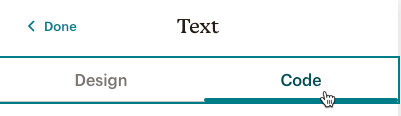


Depois de adicionar o código de título aos seus cabeçalhos, adicione a etiqueta de mesclagem *|MC:TOC|* a qualquer bloco de conteúdo Cabeçalho ou Parágrafo para inserir o sumário.
Para adicionar a etiqueta de mesclagem *|MC:TOC|*, siga estas etapas:
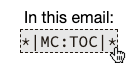
Muito bem! Você adicionou com sucesso um sumário ao seu e-mail.
A etiqueta de mesclagem *|MC:TOC|* insere um sumário com links para os títulos escolhidos. Primeiro, você formatará o texto do cabeçalho que deve aparecer no sumário. Em seguida, você adicionará a etiqueta de mesclagem *|MC:TOC|* onde deseja que o sumário apareça.
Quando você enviar seu e-mail ou publicar sua página de destino, substituiremos a etiqueta de mesclagem por um sumário que inclua os cabeçalhos que você selecionou.
Para formatar o texto como um cabeçalho ou título de sumário no Criador herdado, siga estas etapas.
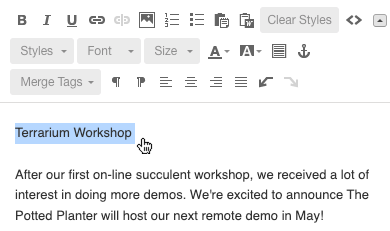
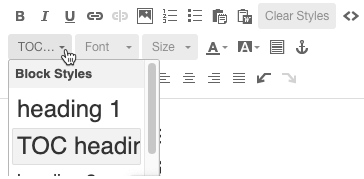
Depois de formatar os cabeçalhos do sumário, adicione a etiqueta de mesclagem *|MC:TOC|* a qualquer bloco de conteúdo de texto para inserir o sumário. O texto e o estilo de link do sumário corresponderão à seção em que estiverem. Se precisar personalizá-lo, tente os links âncora.
Para adicionar a etiqueta de mesclagem *|MC:TOC|*, siga estas etapas:

Muito bem! Você adicionou com sucesso um sumário ao seu e-mail ou página de destino.
Confira estes artigos para visualizar e testar seu e-mail e editar seções no criador antigo.
Visualizar e testar seu e-mail
Visualizar e editar o design da seção no e-mail e páginas de destino
Se você usar um modelo HTML personalizado, ainda poderá usar a etiqueta de mesclagem *|MC:TOC|* para inserir um sumário. Basta confirmar se você formatou todos os cabeçalhos com as etiquetas corretas e estará pronto para começar.
Primeiro, abra o código-fonte do modelo e adicione class="title" ou class="mc-toc-title" às etiquetas <span>, <div>, <h1> ou <h2> dos cabeçalhos que você deseja que apareçam no sumário. Essas classes não funcionam com etiquetas <h3> e <h4>, portanto, use etiquetas <span> se precisar delas.
Seus títulos formatados devem usar um dos exemplos nesta tabela. Qualquer tipo de classe pode ser usado.
| título | mc-toc-title |
|---|---|
| <span class="title"> | <span class="mc-toc-title"> |
| <div class="title"> | <div class="mc-toc-title"> |
| <h1 class="title"> | <h1 class="mc-toc-title"> |
| <h2 class="title"> | <h2 class="mc-toc-title"> |
Depois de editar suas etiquetas, adicione *|MC:TOC|* onde quiser que o sumário seja exibido no modelo.
*|MC:TOC|*
< div class= "title" id= "plant-news" >
Para mais flexibilidade, crie links âncora para o conteúdo em seu e-mail ou página de destino. Dessa forma, você pode personalizar o estilo de texto e link no seu sumário. Primeiro, você adicionará âncoras aos títulos no seu conteúdo. Em seguida, insira o texto do sumário e vincule cada item ao seu link âncora.
Para adicionar links âncora ao texto do cabeçalho, siga estas etapas:
Agora que você adicionou links âncora à sua campanha, está pronto para inserir o texto do sumário e adicionar links a cada item.
Para adicionar e formatar o sumário, siga estas etapas.
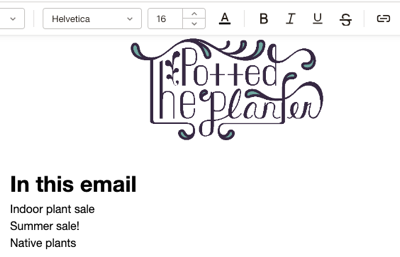
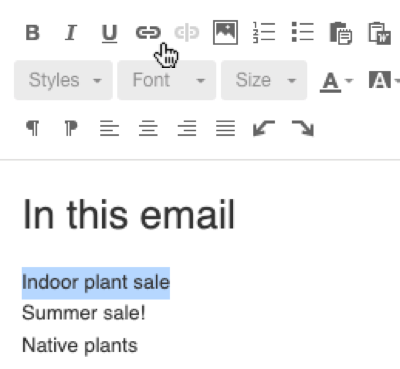
Utilize os ícones na barra de ferramentas para personalizar o estilo e o texto do sumário. Ao editar o sumário, destaque somente o texto que você quer alterar. Se você remover acidentalmente um link existente, adicione-o novamente. Para ver como seus links âncora aparecerão para seus contatos inscritos, visualize e teste seu e-mail.
Para adicionar links de âncora ao texto do cabeçalho no Criador herdado, siga estas etapas.
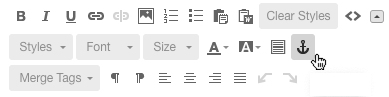
Agora que você adicionou links âncora à sua campanha, está pronto para inserir o texto do sumário e adicionar links a cada item.
Para adicionar e formatar o sumário, siga estas etapas.

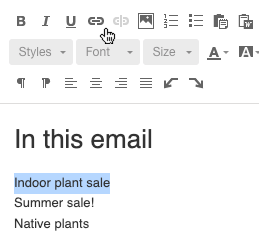
Utilize os ícones na barra de ferramentas para personalizar o estilo e o texto do sumário. Ao editar o sumário, destaque somente o texto que você quer alterar. Se você remover acidentalmente um link existente, adicione-o novamente. Para ver como seus links âncora aparecerão para seus contatos inscritos, visualize e teste seu e-mail.
As etiquetas de mesclagem *|MC:TOC|* e os links âncora não são suportados por todos os clientes de e-mail e podem não funcionar conforme o esperado com determinados clientes de e-mail. Portanto, antes de enviar, recomendamos que você visualize seu e-mail e envie alguns de teste para si mesmo. Para ver como uma variedade de clientes de e-mail exibirá seu sumário, use nossa ferramenta Inbox Preview.
Comportamento de e-mail no dispositivo móvel
Testar com Inbox Preview
Aqui estão algumas outras coisas a serem lembradas se o seu sumário não for exibido conforme o esperado.
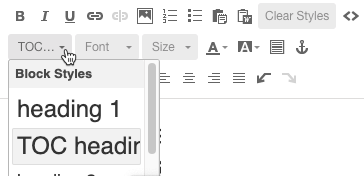
Se você importou HTML para criar seu e-mail ou páginas de destino, adicionaremos uma etiqueta <base> ao seu código que pode vir a desfazer seus links de ancoragem. Para evitar links de ancoragem corrompidos, você precisará editar o código antes de importá-lo para o Mailchimp. No seu editor HTML, adicione sua própria etiqueta base em branco, como <base href = " "> dentro do elemento <head> e importe seu código HTML. Se detectarmos uma etiqueta <base> em branco no momento da importação, não adicionaremos a nossa.
A etiqueta <base> em branco que você adiciona ao seu HTML deve se parecer com isso.
<head>
<base href= " ">
</head >
Servicio técnico

Está com alguma dúvida?
Os usuários de planos pagos podem fazer login para acessar o suporte via e-mail e chat.
Você pode usar os blocos de conteúdo do Mailchimp para transformar qualquer texto em um link. Saiba como criar e aplicar estilos aos links de texto em sua campanha.
As etiquetas de mesclagem são usadas para inserir conteúdo dinâmico, como nomes ou títulos, nas campanhas de e-mail. Aprenda sobre etiquetas de mesclagem, onde acessá-las e como criar etiquetas novas.